7 طرق لإصلاح Crossfade لا يعمل على Apple Music
منوعات / / October 22, 2023
تلقت Apple Music مجموعة من إضافات جديدة مع iOS 17 التحديث، بما في ذلك ميزة Crossfade، التي طال انتظارها. ومع ذلك، إذا كان Crossfade لا يعمل على Apple Music على iPhone أو iPad وقد أصابك هذا بخيبة أمل، فنحن هنا لمساعدتك.

في هذه المقالة، نريد أن نعرض لك بعض الطرق المجربة والمختبرة لاستخدام Crossfade على Apple Music دون أي مشاكل. لكن أولاً، دعونا نحاول فهم المزيد عن المشكلة وسبب حدوثها في المقام الأول.
لماذا لا يعمل Crossfade على Apple Music
تتيح ميزة Crossfade الانتقال السلس بين أغنيتين. يحدث هذا عندما تقوم بتغيير الأغنية أو الانتقال إلى المسار التالي على مشغل الموسيقى. إذا وجدت أن هذا لا يعمل على Apple Music، فإليك بعض الأسباب المحتملة.
- نظرًا لأن الميزة تم تقديمها مع iOS 17 وiPadOS 17 أو الإصدارات الأحدث، فيجب عليك تحديث الجهاز إلى أحدث إصدار.
- لم تقم بتمكين Crossfade في إعدادات Apple Music.
- توجد مشكلات في الاتصال بالإنترنت، مما يمنع تطبيق Crossfade على Apple Music.
- قد تواجه Apple Music فترة توقف.
- هناك خطأ في Apple Music يؤثر على هذه الميزة.
- يؤثر خلل أو خطأ مؤقت في نظام التشغيل iOS على هذه الميزة.
الآن، دعنا نوضح الأسباب المذكورة أعلاه ونساعدك على حل المشكلة بسهولة. هيا نبدأ.
ميزة Apple Music Crossfade لا تعمل: كيفية حل المشكلة
فيما يلي جميع الطرق التي يمكنك من خلالها حل المشكلة على Apple Music. دعنا نتحقق مما إذا كنت تستخدم iOS 17 وiPadOS 17 أولاً.
1. قم بتثبيت أحدث إصدار من البرنامج
كما ذكرنا سابقًا، فإن Crossfade على Apple Music متاح فقط في حالة تشغيله دائرة الرقابة الداخلية 17 وiPadOS 17 أو الأحدث. لذلك، قم بالتحديث إلى أحدث البرامج على جهاز iPhone وiPad. بالإضافة إلى ذلك، إذا كانت المشكلة منتشرة على نطاق واسع، فستصدر Apple تحديثًا لإصلاح المشكلة. لذلك، تأكد من البقاء على آخر تحديث.
الخطوة 1: افتح تطبيق الإعدادات.
الخطوة 2: اضغط على عام.


الخطوه 3: حدد تحديث البرنامج.
الخطوة 4: يمكنك الآن معرفة ما إذا كنت قد قمت بالتحديث إلى الإصدار الأحدث من iOS 17. إذا لم يكن الأمر كذلك، فسوف ترى خيار التنزيل والتثبيت. اضغط عليه لتحديث الجهاز.

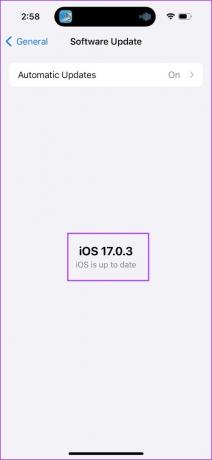
2. تمكين Crossfade على Apple Music
يجب عليك أيضًا التحقق مما إذا كنت قد قمت بتمكين Crossfade في إعدادات Apple Music. إذا لم يكن الأمر كذلك، فلن تدخل الميزة حيز التنفيذ.
الخطوة 1: افتح تطبيق الإعدادات.
الخطوة 2: قم بالتمرير لأسفل وانقر على الموسيقى.
الخطوه 3: قم بتشغيل مفتاح التبديل لـ Crossfade.
بالإضافة إلى ذلك، يمكنك أيضًا ضبط مدة Crossfade حسب تفضيلاتك.


3. تحقق مما إذا كانت Apple Music معطلة
إذا كانت خوادم Apple Music معطلة، فقد يتأثر تشغيل الموسيقى أيضًا، وقد تواجه خطأ المورد غير متوفر على Apple Music.
ومع ذلك، يمكنك التحقق من حالة نظام خدمات Apple على لوحة القيادة هذه ومعرفة ما إذا كانت Apple Music متأثرة.

4. تحقق من اتصال الشبكة
تتطلب Apple Music اتصالاً نشطًا بالإنترنت للعمل بدون عيوب. لذلك، تأكد من أنك تعمل على شبكة خلوية بخطة نشطة أو شبكة Wi-Fi عالية السرعة ذات إشارة قوية.


5. أعد تشغيل موسيقى أبل
تؤدي إعادة تشغيل Apple Music إلى إيقاف تشغيل جميع خدماتها وتشغيلها مرة أخرى بمجرد إعادة فتح التطبيق. نظرًا لأنه يقوم بتحديث التطبيق، فهناك فرصة جيدة أن يساعدك في القضاء على الخطأ الذي يؤثر على Crossfade أثناء تشغيل الموسيقى.
الخطوة 1: اسحب لأعلى من أسفل شاشتك الرئيسية لتشغيل أداة تبديل التطبيقات. إذا كنت تستخدم هاتف iPhone مزودًا بزر الصفحة الرئيسية، فانقر عليه نقرًا مزدوجًا.
الخطوة 2: اسحب لأعلى لمسح تطبيق Apple Music.
الخطوه 3: أعد تشغيل تطبيق Apple Music من شاشتك الرئيسية.


6. أعد تشغيل iPhone أو iPad
تؤدي إعادة تشغيل iPhone وiPad إلى تحديث جميع الخدمات التي تعمل على نظام iOS وتتيح لك بدء جلسة جديدة.
من المعروف أن هذا يحل العديد من المشكلات المتعلقة بالبرمجيات، وبالتأكيد لديه فرصة جيدة لإصلاح Crossfade على Apple Music أيضًا. إليك كيفية إعادة تشغيل جهازك.
الخطوة 1: أولاً، قم بإيقاف تشغيل جهازك.
- على iPhone X وما فوق: اضغط مع الاستمرار على زر خفض مستوى الصوت والزر الجانبي.
- على iPhone SE من الجيل الثاني أو الثالث وسلسلة 7 و8: اضغط مع الاستمرار على الزر الجانبي.
- على iPhone SE من الجيل الأول أو 5s أو 5c أو 5: اضغط باستمرار على زر الطاقة في الأعلى.
- على الآيباد: اضغط على زر الطاقة في الأعلى.

الخطوة 2: اسحب شريط تمرير الطاقة لإيقاف تشغيل الجهاز.
الخطوه 3: بعد ذلك، قم بتشغيل جهازك بالضغط مع الاستمرار على زر الطاقة.
7. أعد تثبيت أبل ميوزيك
يعد Apple Music أحد تطبيقات النظام التي يمكنك إلغاء تثبيتها وإعادة تثبيتها من App Store. نظرًا لأنه يحذف التطبيق وجميع بياناته المخزنة وملفاته غير المرغوب فيها، فقد يساعدك ذلك في حل المشكلة. إليك كيفية إعادة تثبيت Apple Music.
الخطوة 1: اضغط لفترة طويلة على أيقونة Apple Music.
الخطوة 2: اضغط على إزالة التطبيق.
الخطوه 3: اضغط على "حذف" لإلغاء تثبيت التطبيق.


الخطوة 4: استخدم الرابط أدناه لتنزيل Apple Music من App Store على جهاز iPhone وiPad.
تحميل ابل ميوزك
هذا هو كل ما يمكنك فعله عندما لا يعمل Crossfade على Apple Music. إذا كانت لديك أية أسئلة أخرى، فراجع قسم الأسئلة الشائعة أدناه.
الأسئلة الشائعة حول Apple Music Crossfade
نعم. سوف يعمل Crossfade مع الأغاني التي تم تنزيلها على Apple Music أيضًا.
نعم. يتوفر Crossfade على Apple Music على نظامي التشغيل Android وMac أيضًا.
استمتع بالانتقالات السلسة
نأمل أن تساعدك هذه المقالة في استخدام ميزة Crossfade على Apple Music دون أي مشاكل. نحن نقدر جميع الإضافات الجديدة إلى Apple Music مع تحديث iOS 17، ويبدو أن Apple Music أصبحت أقرب إليها خلع سبوتيفي كملك خدمة بث الموسيقى!
آخر تحديث في 18 أكتوبر 2023
قد تحتوي المقالة أعلاه على روابط تابعة تساعد في دعم Guiding Tech. ومع ذلك، فإنه لا يؤثر على نزاهتنا التحريرية. يبقى المحتوى غير متحيز وأصلي.

كتب بواسطة
يكرس Supreeth نفسه بشغف لمساعدة الناس على اكتشاف التكنولوجيا الخاصة بهم. يكتب عن التكنولوجيا منذ عام 2021، ويتمتع بخبرة غنية في استخدام أجهزة Android وApple وWindows. لقد عمل سابقًا في مواقع الويب ضمن GadgetsToUse Media. كمهندس من حيث التعليم، فإن فهمه للعمل الداخلي لكل جهاز هو ما يضمن تقديم مساعدة ونصائح وتوصيات عالية الجودة. عندما يكون بعيدًا عن المكتب، ستجده يستكشف أماكن جديدة أو يلعب FIFA أو يبحث عن فيلم جيد!


